Meta Horizon App tuto et avis sur la refonte pensée par Meta, moins pour ses utilisateurs
Le blog de Meta Quest vient d’annoncer la transformation de leur application mobile : la Meta Quest mobile app devient l’application pour smartphone Meta Horizon. Cette mise à jour, disponible dès maintenant est censée enrichir l’expérience utilisateur. Cependant, cette évolution soulève des questions sur les véritables intentions de Meta.
Sommaire
- 1 La vision de Zuckerberg du Meta Horizon oublie-t-elle ses utilisateurs ?
- 2 Nouveau design à la gloire du Métavers Meta Horizon (nouveauté juillet 2024)
- 3 Avatar personnalisable (nouveauté juillet 2024)
- 4 Configurer son premier Meta Quest ou en ajouter
- 5 Chercher et acheter des jeux avec l’app mobile Quest
- 6 Mise en miroir de votre écran Quest vers votre smartphone
- 7 Consulter votre bibliothèque de jeux et applications
- 8 Mode Clair ou mode sombre : formidablement inutile (nouveauté juillet 2024)
- 9 Consulter les photos et vidéos prise avec votre Quest sur votre smartphone
- 10 Passer en mode développeur avec l’app Meta Horizon
- 11 Disponibilité de la version 2024 de l’App Meta Quest ou Meta Horizon
- 12 Meta rien à faire des avis clients ?
- 13 Voici comment j’aimerais l’app mobile Meta Horizon
La vision de Zuckerberg du Meta Horizon oublie-t-elle ses utilisateurs ?
En avril dernier, Meta a lancé Meta Horizon OS et annoncé la refonte de la boutique Horizon store, visant à créer une plateforme plus ouverte pour les développeurs de tout “ horizon ”. Un progrès apparent vers une plus grande interconnectivité, mais qui pour moi cache en réalité un dessein bien plus grand.
Maintenant, voilà la refonte de l’application mobile qui prend aussi le nom de Meta Horizon.
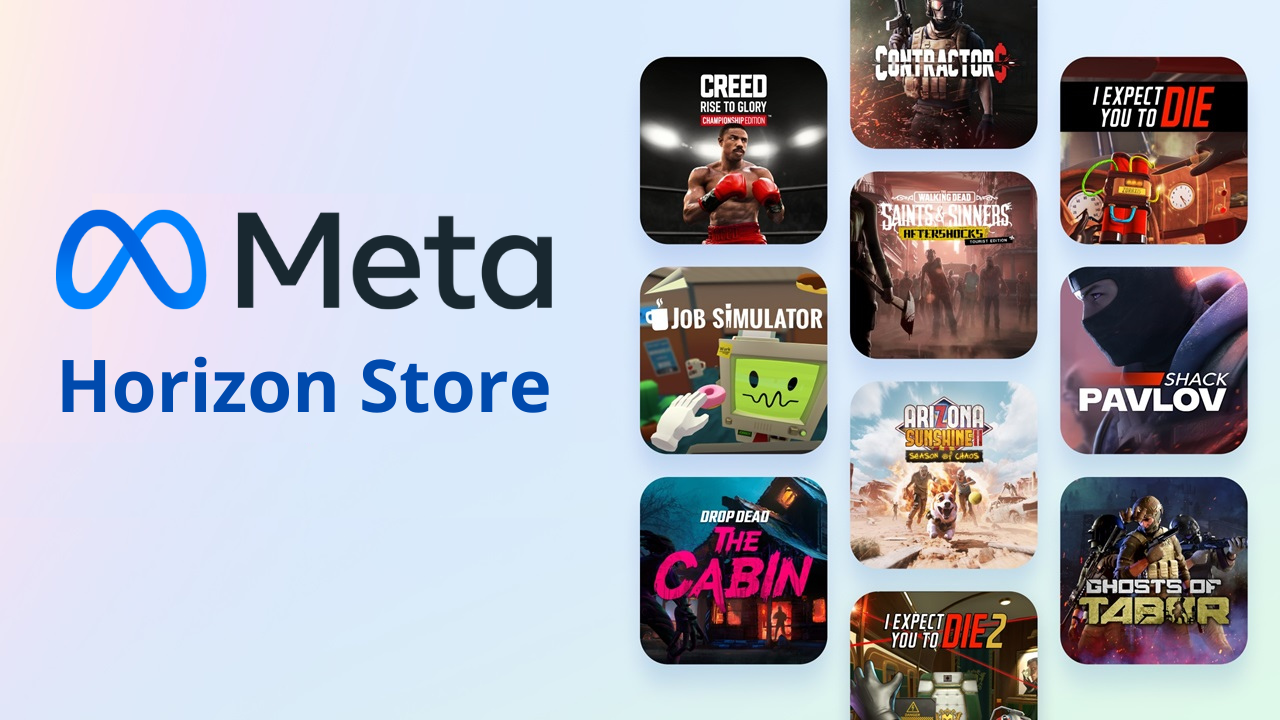
On comprend au travers le choix des noms de l’éco système Meta la volonté de Mark Zuckerberg de prioriser son Métavers tant en réalité virtuelle que sur smartphone ou même en ligne sur tout ordinateur. Il s’agit d’une tentative de recréer un nouveau grand réseau social mondial immersif et créatif, comme le fut Facebook, mais avec une seule porte d’entrée, celle de Meta Horizon Worlds.
Ainsi, la nouvelle version de l’app Oculus Quest apporte certes des nouveautés, mais pas forcément celles que nous les utilisateurs de Meta Quest attendions en priorité.
La mise à jour de l’application n’entraîne pas la suppression des fonctionnalités principales, comme la configuration et la gestion des casques, ni l’accès à une bibliothèque de plus de 500 expériences immersives. Cependant, elle les met en second plan, derrière les fonctions sociales comme la personnalisation de son Meta avatar.
Voici donc les nouveautés de l’app mobile Meta Horizon, à vous de juger si elle correspond à vos usages.
Tuto App Meta Quest : nouvelle version Meta Horizon app
Je reviens ici sur les nouveautés de la version de l’app mobile Quest de juillet, mais aussi un tuto complet pour l’utiliser et retrouver toutes les fonctionnalités intégrées.
Nouveau design à la gloire du Métavers Meta Horizon (nouveauté juillet 2024)
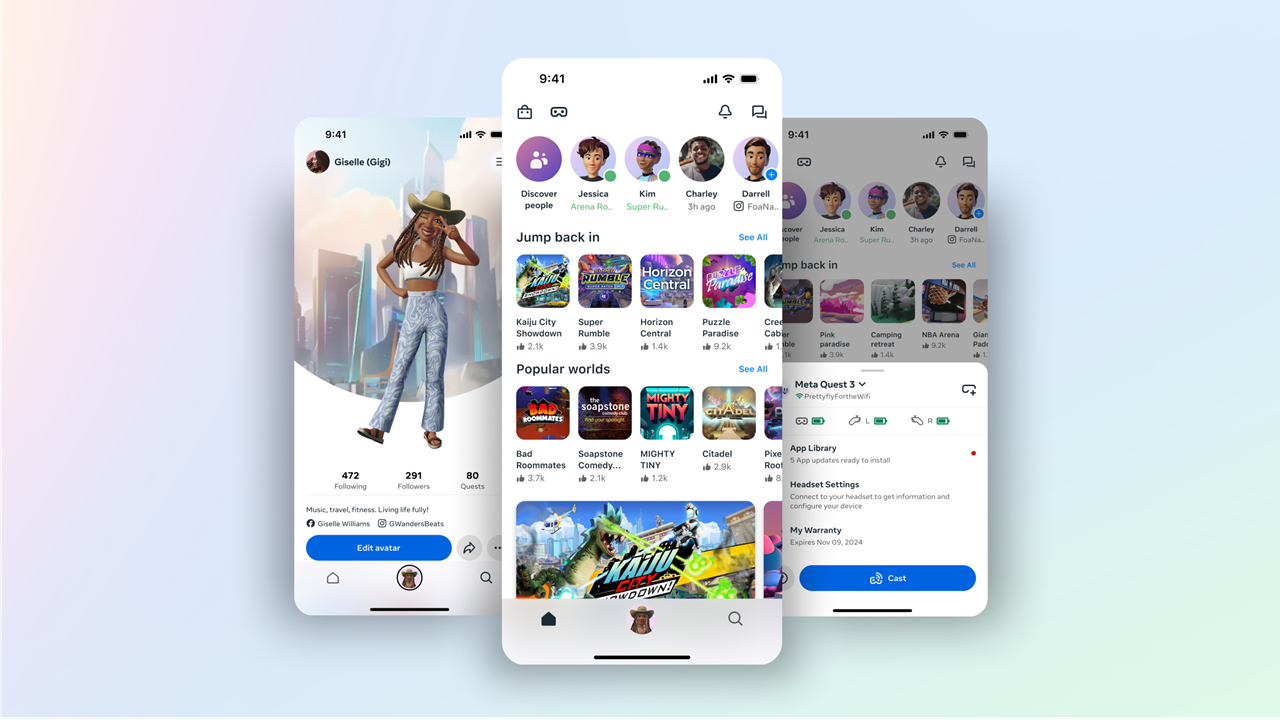
Étrange, Meta pense donc que l’application que nous utilisons le plus est son Métavers Meta Horizon Worlds puisqu’il met en avant des quêtes pour débloquer des styles et objets exclusifs.
Il affiche aussi des univers à visiter et des événements dans son univers propriétaire.
Certes, cette application s’est vraiment améliorée depuis son lancement et de belles communautés francophones, comme Horizon France, participent activement à son développement.
L’exploration et la connexion avec des amis à travers l’application mobile sont une addition intéressante, mais elles ne sont pas ma priorité.
Avatar personnalisable (nouveauté juillet 2024)
![]()
Meta met en avant de nouvelles options de personnalisation des avatars. Vous pouvez créer ou modifier un avatar pour votre profil Meta à l’aide de l’app mobile Meta Horizon Quest.
Votre avatar est public et est visible dès lors que vous utilisez votre profil Meta Horizon.
Si vos comptes sont synchronisés entre Quest et d’autres applications Meta, comme Instagram ou Facebook, votre avatar et les articles de ce dernier seront disponibles sur l’ensemble de ces plateformes.
En théorie, les avatars Meta permettent aux internautes de se représenter et de s’exprimer dans les expériences sociales de Meta et celles des partenaires qui ont intégré le SDK Avatars Meta.
Dans la réalité, avec votre Quest, vous pourrez voir votre avatar dans le miroir du Home (mais pas dans tous les environnements) et l’utiliser dans seulement 2 applications VR :
- Meta Horizon Worlds. Explorez plusieurs Nouveaux Mondes via votre avatar personnel.
- Meta Horizon Workrooms. Collaborez et travaillez plus efficacement dans un bureau virtuel, avec votre avatar.
Vous pouvez aussi utiliser votre Avatar pour lancer le métavers Meta Horizon sur votre smartphone et pas seulement avec votre Quest.
Combien de propriétaires de Quest considèrent ces 2 applications comme prioritaires ?
Configurer son premier Meta Quest ou en ajouter
Malgré le fait que les Meta Quest soient des appareils Android dits autonomes, il est obligatoire pour configurer votre casque VR de passer par l’application mobile pour pouvoir l’utiliser.
L’accès pour paramétrer son Quest pour la première fois n’est pas des plus direct :
- Home > Avatar > Menu > Gestion de l’appareil > Appareils > Associer un nouvel Appareil > Sélection du modèle
Dans la nouvelle version, il faut cliquer en bas au milieu, puis en haut à droite sur les 3 barres, dans la zone “ Gestion de l’appareil ”, cliquer sur la ligne “ Appareils ”, choisir “ Associer un nouvel Appareil ” et enfin sélectionner le type de casque Meta Quest.
- Connectez votre smartphone au réseau Wi-Fi.
- Téléchargez l’application Meta Quest ou Meta Horizon pour Android ou Apple
- Connectez-vous ou créez un compte dans l’application, je vous conseille d’utiliser votre compte Facebook ou un compte spécial VR Facebook pour cela. Puis, acceptez les autorisations de données.
- Allumer votre Quest. Pour cela, maintenez enfoncé le bouton d’alimentation situé sur le côté gauche du casque (Quest 3) ou droit (Quest 2) pendant trois secondes ou jusqu’à ce que vous entendiez une notification sonore et que le logo bleu de Meta apparaisse dans votre casque.
- Entrez aussi les informations du même réseau Wi-Fi que votre smartphone, une mise à jour du logiciel aura lieu lors de la première configuration. Le casque redémarrera ensuite.
- L’application doit être désormais appairée automatiquement avec votre casque et vos manettes. Si l’application n’est pas appairée automatiquement :
- Mettez votre casque et cherchez un code d’appairage à cinq chiffres.
- Dans l’app mobile Meta Quest, entrez le code à cinq chiffres du casque.
Si aucun casque n’est associé à l’application, celle-ci après son installation devrait de base ouvrir le processus d’appairage d’un casque “ Associer votre premier casque VR ”.
Vous pouvez ensuite forcer la mise à jour de la dernière version Meta Horizon OS si celle-ci ne s’est pas effectuée (voir le tuto).
Chercher et acheter des jeux avec l’app mobile Quest
L’accès au Meta Horizon Store se fait depuis la page d’accueil en cliquant en haut à gauche sur la petite icône panier.
- Home > Boutique
En haut, un menu déroulant permet de choisir le type de casque Meta en votre procession (Quest, Rift ou Go), normalement positionné sur Quest.
Si vous cherchez un jeu spécifique, vous pouvez utiliser la loupe et saisir son nom. Hélas, le module de recherche n’est pas très avancé et les résultats proposés parfois surprenant.
Des filtres prédéfinis sont disponibles en haut comme : Nouveautés, Réalité mixte, Applications, Liste d’envies, Exercice, Jeux, Quest+. Un vrai fourre-tout peu cohérent.
Ici Meta mélange les jeux par abonnement Quest+, la liste d’envies avec des catégories de jeux : illogique. Pour moi, il devrait y avoir des filtres simples par !
- Catégorie de jeux (aventure, action, simulation, RPG, Fitness, réflexion, stratégie…)
- Mode solo ou multijoueur,
- Jeu avec ou sans Wi-Fi
- Prix (progressif ou dégressif) et avec des choix pour promotion ou jeux gratuits ou en encore démo gratuite ou essai gratuit.
- Date de sortie (y compris nouveautés et à venir).
Mise en miroir de votre écran Quest vers votre smartphone
Le système de mise en miroir permet d’afficher sur l’écran de votre mobile ce qui est visible dans votre Quest. Un moyen pratique pour accompagner quelqu’un qui débute en VR en voyant ce qu’il fait. Ou de s’amuse à 2, pendant que l’un joue, l’autre peut regarder ce qu’il fait.
- Home > icône casque connecté (en haut à gauche) > Mettre en miroir
Ici, j’aimerais que les options de mises en miroir soient toutes présentes et pas seulement celle du casque vers le mobile, mais aussi du casque vers une Chromecast TV ou autre service comme AirServer une app qui simule un Chromecast sur un PC ou tablette.
Consulter votre bibliothèque de jeux et applications
- Home > Avatar > Menu > Gestion de l’appareil Bibliothèque
Ici, vous pouvez consulter les dernières applications utilisées, mais aussi les trier par :
- Niveau de confort
- De A à Z
- Ou voir si des mises à jour sont disponibles
Tout ceci est brillant de médiocrité, pas de filtres pertinents, pas de dossiers et sous dossiers pour organiser sa bibliothèque, pas la possibilité d’effectuer une recherche par non dans son propre catalogue, de cliquer sur un jeu pour partager son lien de parrainage !
Mode Clair ou mode sombre : formidablement inutile (nouveauté juillet 2024)
L’introduction d’un mode clair est une fonctionnalité cosmétique à faible valeur ajoutée.
- Home > Avatar > Menu > Préférences Affichage > Mode clair/sombre/par défaut système
Elle ne répond pas aux besoins fonctionnels pressants des utilisateurs, elle n’améliore pas la vue Passthrought de l’écran de son mobile dans le Quest. De plus le mode clair est plus consommateur d’énergie et perd en visibilité en vue Passthrough Quest sur la tête.
Consulter les photos et vidéos prise avec votre Quest sur votre smartphone
Si vous avez activé la synchronisation de vos médias entre casque et mobile, vous pouvez regarder vos captures photo ou vidéo du Quest sur votre smartphone.
- Home > Menu > Gestion de l’appareil Galerie
À noter que si vous possédez un iPhone 15 Pro et Pro Max, vous pouvez filmer des vidéos spatiales de 20 minutes maximum et les importer dans votre Quest pour les regarder :
- Dans l’application mobile Meta Quest,
- Home > Menu > Gestion de l’appareil Galerie
- Appuyez sur Importer
- Appuyez sur les vidéos que vous souhaitez importer, puis sur Importer. L’application Meta Quest vous avertira lorsque vos vidéos seront prêtes à être regardées sur votre casque.
Passer en mode développeur avec l’app Meta Horizon
Le mode développeur permet d’installer tous les fichiers APK (programme Android) dans votre Quest sans passer par le Meta Horizon Store. Vous pouvez ainsi installer des jeux 2D, des gestionnaires de fichiers, des applications de musique ou de streaming. Mais aussi des jeux VR non commercialisés via le store officiel.
C’est assez simple à faire et totalement gratuit (voir le tuto pour passer en mode développeur).
Pour activer le mode développeur pour votre Quest avec la nouvelle app mobile Meta Horizon :
- Home > Menu > Gestion de l’appareil “ Appareils ” > sélectionnez votre Quest > Paramètres du casque > Mode développeur > Activer
Disponibilité de la version 2024 de l’App Meta Quest ou Meta Horizon
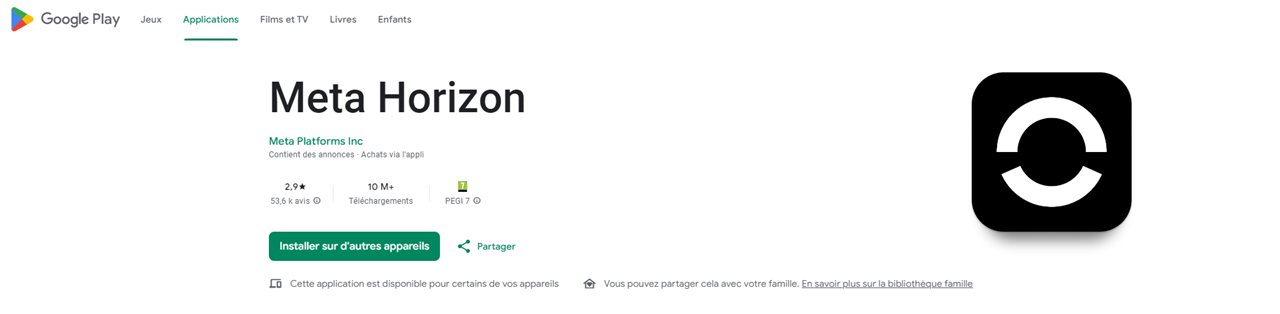
L’application Meta Horizon est disponible pour iOS et Android, mais nécessitera une mise à jour pour voir ces changements.
Pour les nouveaux utilisateurs, l’application peut être téléchargée en recherchant “ Meta Horizon ” ou “ Meta Quest ” sur l’App Store ou Google Play.
Meta rien à faire des avis clients ?
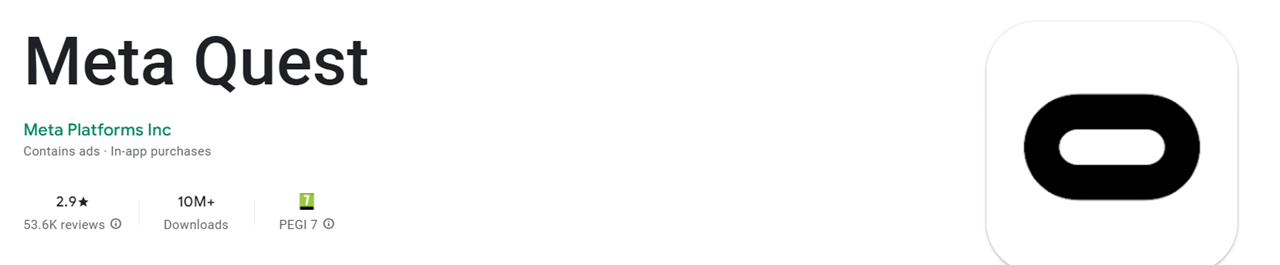
SI on regarde la note de l’app Android sur le Google Play Store, on voit que celle-ci est de 2,9/5. Pas terrible pour une des entreprises les plus puissantes du monde. J’ai analysé les 60 derniers avis sur l’application et voici simplement ce qui en ressort :
Les utilisateurs de l’application Android Meta Quest rencontrent principalement :
- Des problèmes d’appairage,
- des lenteurs à charger la bibliothèque,
- des difficultés avec l’interface utilisateur,
- et des bugs lors de la mise en miroir.
Les avis de 2024 sur l’application Android Meta Quest révèlent des problèmes récurrents d’appairage, des lenteurs et des plantages, ainsi que des critiques sur l’ergonomie de l’application et l’inefficacité du support client. Les utilisateurs demandent des améliorations significatives dans ces domaines pour une expérience plus fluide et fiable.
Bonne nouvelle, Meta n’en a pas tenu compte pour la refonte de son application Meta Horizon. Vous ne voulez pas de mon Métavers et bien vous allez le voir en premier sur votre smartphone.
Voici comment j’aimerais l’app mobile Meta Horizon
La mise à jour de l’application Meta Horizon mobile semble davantage servir la vision de Mark Zuckerberg pour le métavers plutôt que d’apporter des solutions concrètes aux besoins des utilisateurs de casques VR.
La note actuelle de 2,9/5 de l’app aurait dû amener Meta à lire les commentaires des utilisateurs et les prendre en compte pour sa refonte :
Des fonctionnalités en accès direct avec 8 icônes sur l’écran d’accueil :
- L’association d’un nouveau casque VR, puis la sélection du Quest avec lequel on veut interagir si on en possède plusieurs.
- Une gestion améliorée de la bibliothèque de jeux et d’applications. Avec des répertoires par thèmes, un classement selon ses envies, la possibilité de supprimer totalement certaines, y compris celles imposées par Meta. Également, utilisation des codes de promotion ou clé d’activation directement dans le Store.
- Un accès au catalogue de jeux avec des filtres de recherche plus efficaces. Voir les jeux gratuits, les nouveautés (vraiment les derniers jeux sortis au cours des 30 derniers jours), les jeux à venir (dit “ prochainement). Avec la visibilité complète des applications de l’App Lab ou de sources tierces indûment appelées “ inconnues ”.
- La mise en miroir d’un clic du Quest sur le smartphone ou un autre appareil Chromecast à proximité.
- Gestion et accès à nos contacts pour lancer les invitations à se rejoindre en jeux, et organiser ou rejoindre des groupes pour par exemple faire des challenges.
- Des options de partage de parrainages d’apps ou de Quest avec ses contacts.
- Accès au blog et aux actualités Meta Quest
- Pour faire plaisir à MZ, une icône pour la personnalisation de son avatar.
Un accès à son compte et aux réglages et fonctionnalités secondaires comme le choix entre mode clair ou sombre, service d’abonnement, gestion parentale…
Bref, une app mobile Meta Horizon conforme à ce pourquoi elle est faite, faciliter l’utilisation de notre Quest.
Mais, ma véritable frustration est pourquoi avoir besoin de l’application mobile Meta Horizon. N’avons-nous pas un casque “ autonome ”. La configuration initiale du Quest, un appareil Android, devrait pouvoir se faire directement et seulement avec lui. L’app smartphone ne serait qu’un complément pour la mise en miroir qui au final est la seule fonction pour laquelle elle est indispensable. Mais évidemment, cela empêcherait Zuckerberg de créer une passerelle obligatoire entre nos différents appareils et promouvoir son Métavers.
La meilleure Meta Horizon app mobile serait donc que l’on n’en est pas besoin.

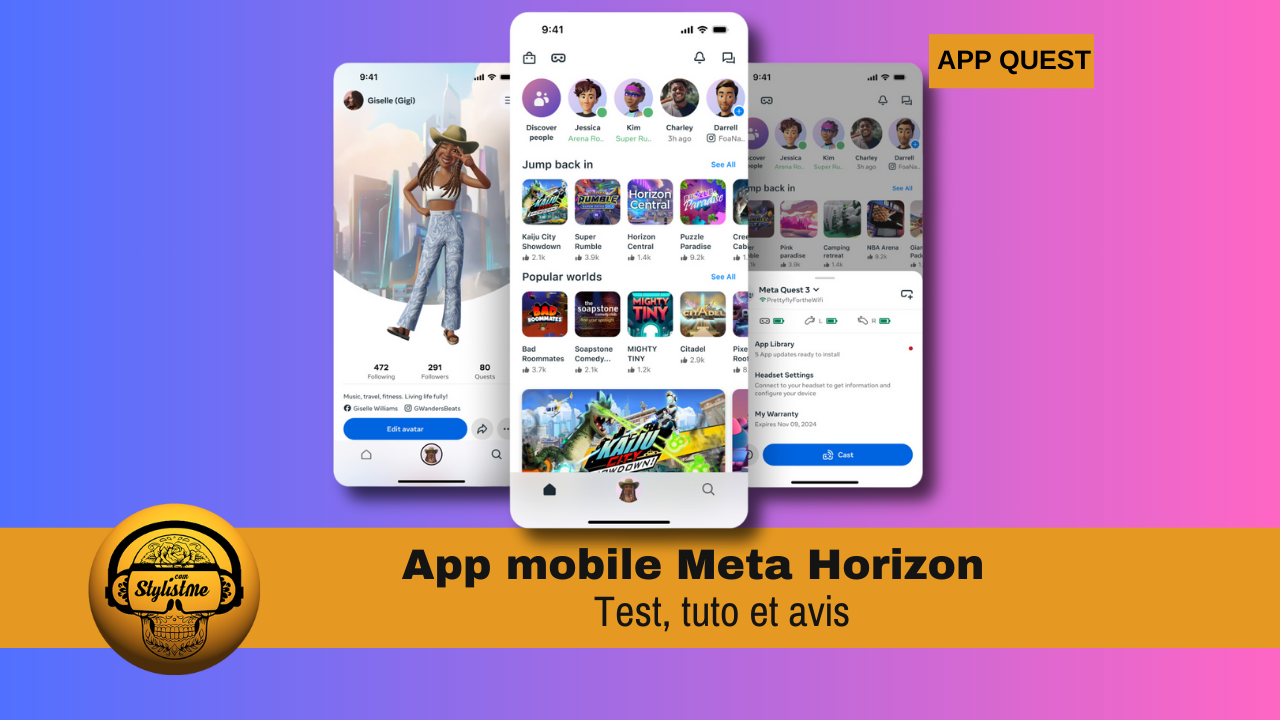











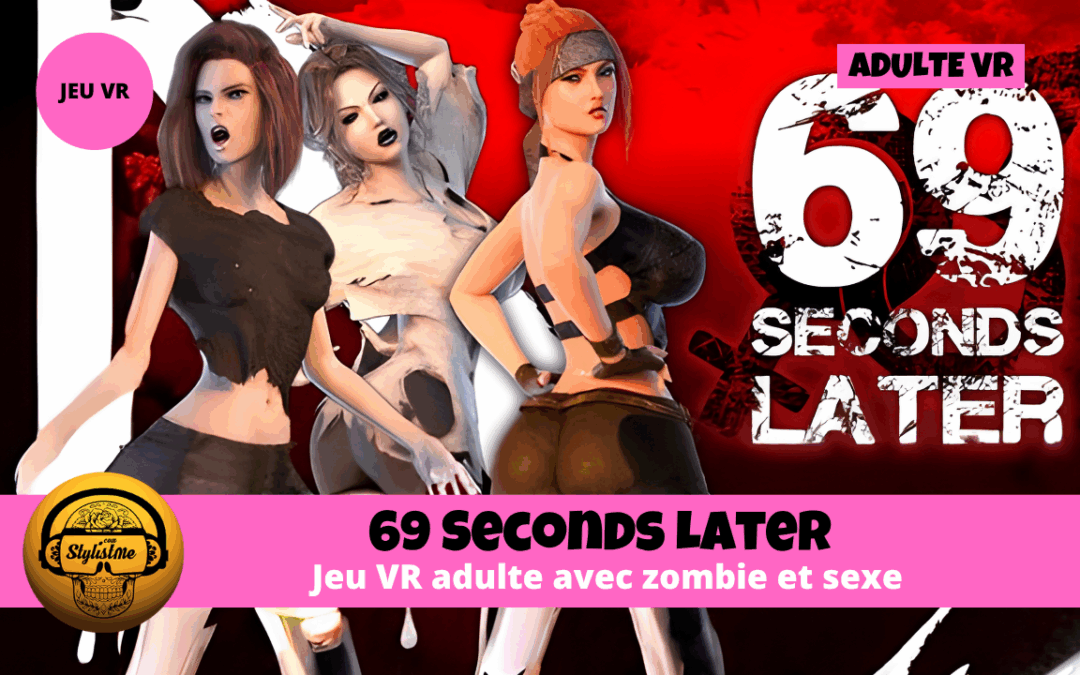

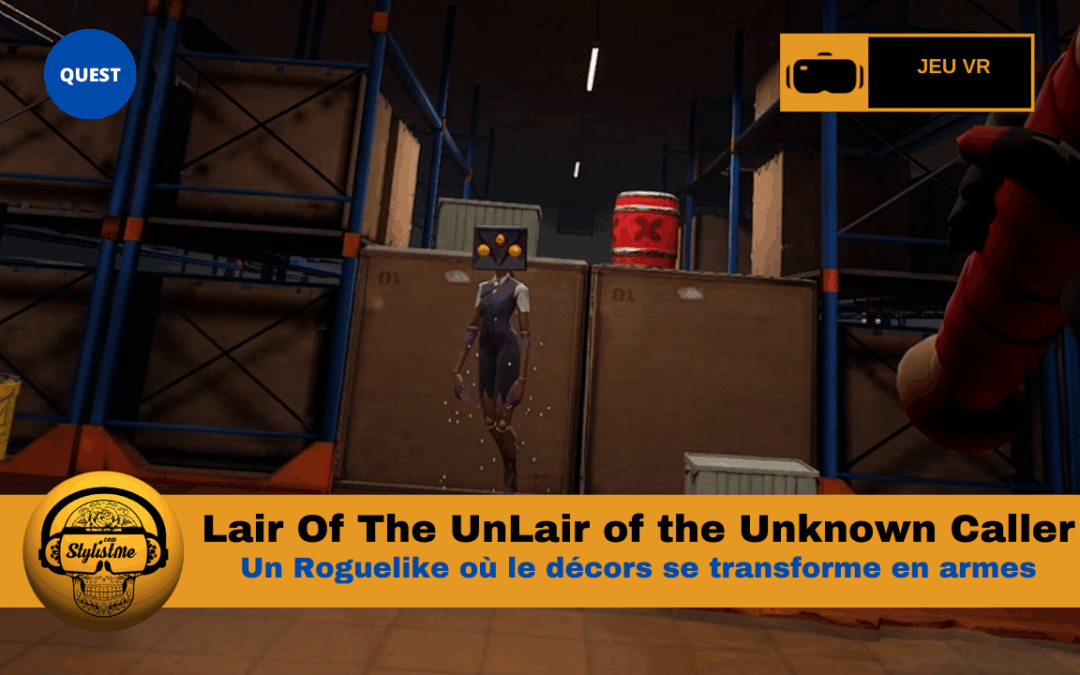




0 commentaires